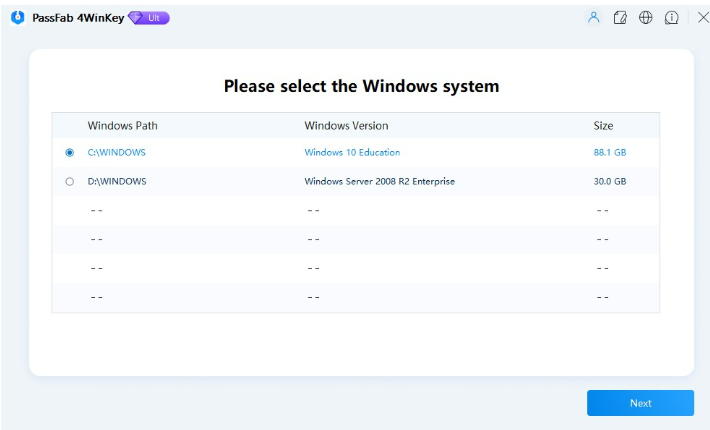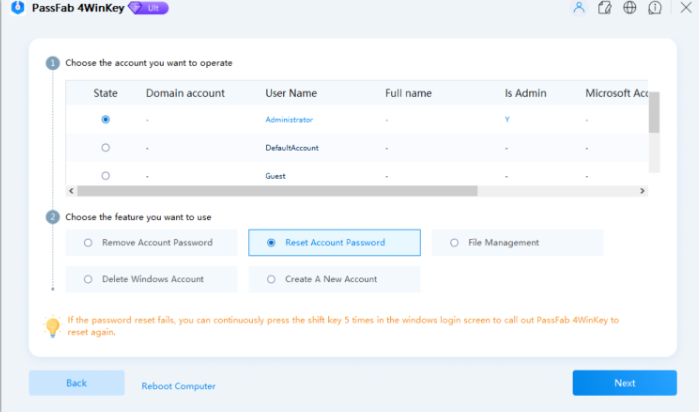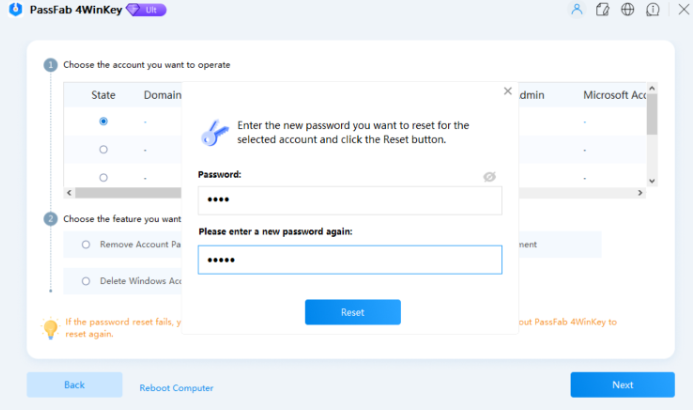Quelle est la taille de Windows 11 ? Est-ce un sujet d'inquiétude ? Voyons un peu. Windows 11 est le système d'exploitation moderne et avant-gardiste développé par Microsoft à ce jour. À l'heure actuelle, Microsoft a annoncé la version officielle du système d'exploitation Windows 11, et il est disponible pour le téléchargement et les mises à jour. Si vous décidez d'installer ou de mettre à niveau votre ordinateur vers Windows 11, les préoccupations et les questions les plus courantes des utilisateurs seront de savoir quelles sont les spécifications minimales du système pour Windows et quelle est la taille du système d'exploitation.

Même si vous n'aurez besoin que d'environ 27Go lors de la première installation de Windows 11, celui-ci consommera de l'espace supplémentaire sur votre disque dur et s'agrandira au fil des mises à jour régulières. Donc, quelle que soit la mise à jour que vous recevez, assurez-vous de laisser de l'espace sur la partition installée.
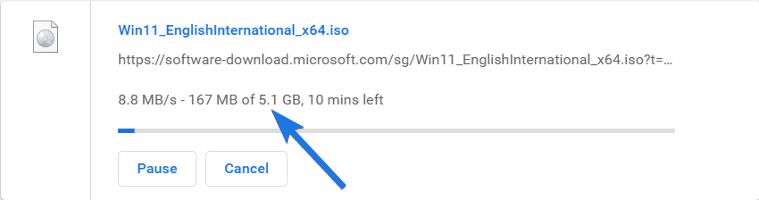
Partie 1 : Quelle est la configuration minimale requise pour Windows 11 ?
Windows 11 est disponible dès maintenant, et la configuration requise pour Windows 11 a été publiée par Microsoft. Microsoft commencera à offrir des options de mise à niveau gratuite aux utilisateurs de Windows 10 jusqu'à la mi-2022, à condition que vous disposiez du matériel adéquat. Donc oui, Windows 11 a une configuration minimale requise spécifique. Si votre ordinateur n'est pas équipé du matériel adéquat, vous resterez avec le Windows 10 de base dans un avenir proche. Cependant, si vous cherchez à déterminer si votre appareil est à la hauteur de la tâche, voici comment le faire.
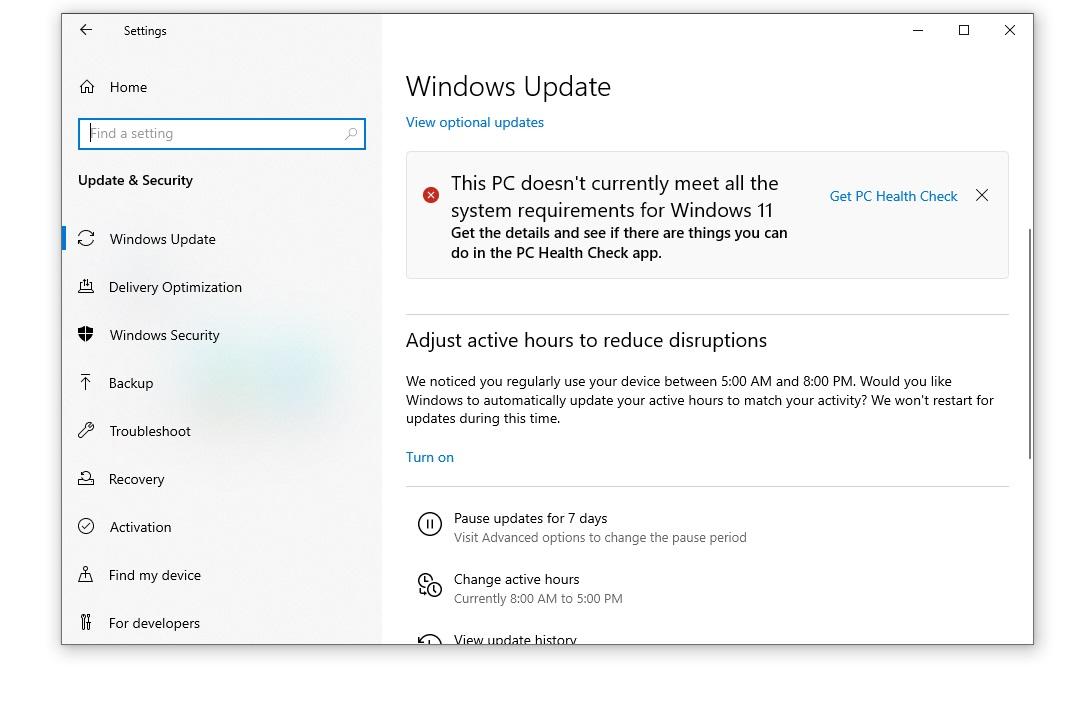
Il existe trois types d'exigences différentes sur lesquelles vous devez vous concentrer : la première est l'exigence matérielle, la deuxième est l'exigence du système d'exploitation, et la troisième est l'exigence des fonctionnalités.
Exigences matérielles :
Pour mettre à jour ou installer Windows 11, les appareils doivent pouvoir répondre aux spécifications matérielles minimales suivantes :
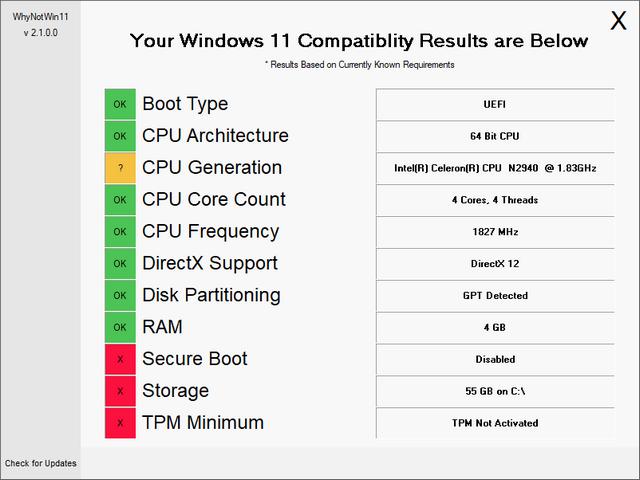
Processeur: Gigahertz (GHz) ou plus, avec deux cœurs de processeur ou plus dans un processeur 64 bits ou un système sur puce (SoC) approprié.
RAM: 4 Giga-octets ou plus.
Stockage interne: Un espace de stockage disponible de 64 giga-octets ou plus est nécessaire pour installer Windows 11.
Stockage externe: de l'espace peut être nécessaire pour télécharger des mises à jour et activer des fonctions utiles.
Carte graphique: Compatible avec DirectX 12 ou supérieur, ainsi qu'avec un pilote WDDM 2.0.
Système micrologiciel: Doit être compatible UEFI, avec le système "Secure Boot".
Améliorer le TPM Il est important d'avoir le TPM (Module de Plateforme Sécurisée) version 2.0 ou supérieure.
Affichage HD: Affichage HD (720p), écran LCD ou moniteur de 9 pouces ou plus, 8 bits par hertz de couleur ou plus.
Connexion Internet rapide: La connectivité Internet est très importante pour effectuer les mises à jour et pour télécharger et utiliser certaines fonctionnalités de Windows. Windows 11 Home Enterprise nécessite une connexion Internet rapide et un compte Microsoft pour terminer la configuration du périphérique lors de la première utilisation après l'installation.
Configuration requise pour le système d'exploitation:
Pour une expérience optimale de mise à jour de Windows 11, les appareils compatibles doivent fonctionner sous Windows 10, version 2004 ou supérieure. Si ce n'est pas le cas, vous ne pourrez pas utiliser Windows 11.
Configuration requise pour les fonctionnalités:
Certaines fonctionnalités de Windows 11 ont des exigences. La liste suivante contient les fonctionnalités et les exigences.
Prise en charge de la 5G: gigahertz (GHz) ou plus, avec deux cœurs de processeur ou plus dans un processeur 64 bits ou un système sur puce (SoC) approprié.
Auto HDR: nécessite un écran HDR.
BitLocker: nécessite un lecteur flash USB 3.0 ou 2.0. BitLocker est disponible dans les versions pros de Windows et les versions supérieures.
Cortana: nécessite un microphone et un haut-parleur.
DirectStorage: nécessite un SSD étendu pour stocker et exécuter les jeux qui utilisent le pilote Standard NVM Express Controller et un GPU DirectX12 avec prise en charge du Shader Model 6.0.
DirectX 12: disponible avec les jeux et les puces graphiques pris en charge.
Vidéo-conférence intelligente: nécessite une caméra vidéo, un microphone et un haut-parleur.
Tactile: Doit avoir un écran LCD ou un moniteur tactile pour cela.
Wi-Fi 6E: Doit avoir un dispositif avancé LAN et WAN pour le support du WiFi 6.0.
L'application Xbox: nécessite l'utilisation d'un compte Xbox Live et n'est pas accessible dans tous les pays. Consultez la page Pays et régions Xbox Live pour obtenir les informations les plus récentes concernant la disponibilité. En outre, certaines fonctionnalités de l'application Xbox nécessiteront l'utilisation d'un abonnement Xbox Game.
Partie 2 : Combien de place prend windows 11 sur disque dur?
La taille de la mise à jour Windows 11
Donc, si vous vous inquiétez des besoins en espace, vous devez connaître la taille de Windows 11. Si vous n'avez pas beaucoup de supports de stockage, vous risquez de rencontrer des problèmes de stockage si vous utilisez un OS qui n'a pas assez d'espace pour travailler. Pour éviter ce genre de problèmes, il est essentiel de s'assurer que vous disposez de la bonne quantité d'espace disque. Consultez le tableau ci-dessous pour savoir quelle est la taille de l'installation de Windows 11 pour les différentes éditions.
| Windows 11 Editions | Required Space |
|---|---|
| Windows 11 Home Single Language | 25 GigaBytes |
| Windows 11 Home N | 25 Gigabytes |
| Windows 11 Home | 25 Gigabytes |
| Windows 11 Pro | 27 Gigabytes |
| Windows 11 Pro N | 26 Gigabytes |
| Windows 11 Pro for Workstations | 30 Gigabytes |
| Windows 11 Professional | 30 Gigabytes |
La taille du téléchargement Windows 11
Si vous passez directement de Windows 10 à Windows 11, la taille du téléchargement est d'environ 3,5 giga-octets. Si, toutefois, vous prévoyez d'installer Windows 11 à l'aide d'un fichier ISO, vous devez disposer d'au moins 5,4 giga-octets d'espace de stockage. Windows avec différentes langues pourrait contenir plus de ISO. Si vous pensez que 5,4 giga-octets représentent une trop grande quantité de données, sachez qu'il s'agit d'un programme d'installation de Windows dans toutes les langues.
Windows 11 en mode S est le plus susceptible d'avoir la taille d'installation la plus petite et inchangée. C'est logique puisqu'il s'agit d'une version dépouillée de Windows 11 Home, n'autorisant que l'installation des applications disponibles dans le Microsoft Store, le Microsoft Store et Microsoft Edge comme navigateur pour l'Internet. On ne sait pas quelle sera la taille de Windows 11 en mode S, mais Windows 10 en mode S ne dispose que de 5 giga-octets d'espace sur le disque.
Partie 3 : Comment libérer de l'espace disque ?
Si vous envisagez de passer à Windows 11 avec un faible espace disque, il existe des solutions simples pour le réaliser sans difficulté. Dans cet article, nous allons vous expliquer comment libérer de l'espace sur votre disque suite à l'installation de Windows 11.
Libérer de l'espace disque avant la mise à niveau
Suppression des applications non désirées de l'ordinateur pour libérer de l'espace.
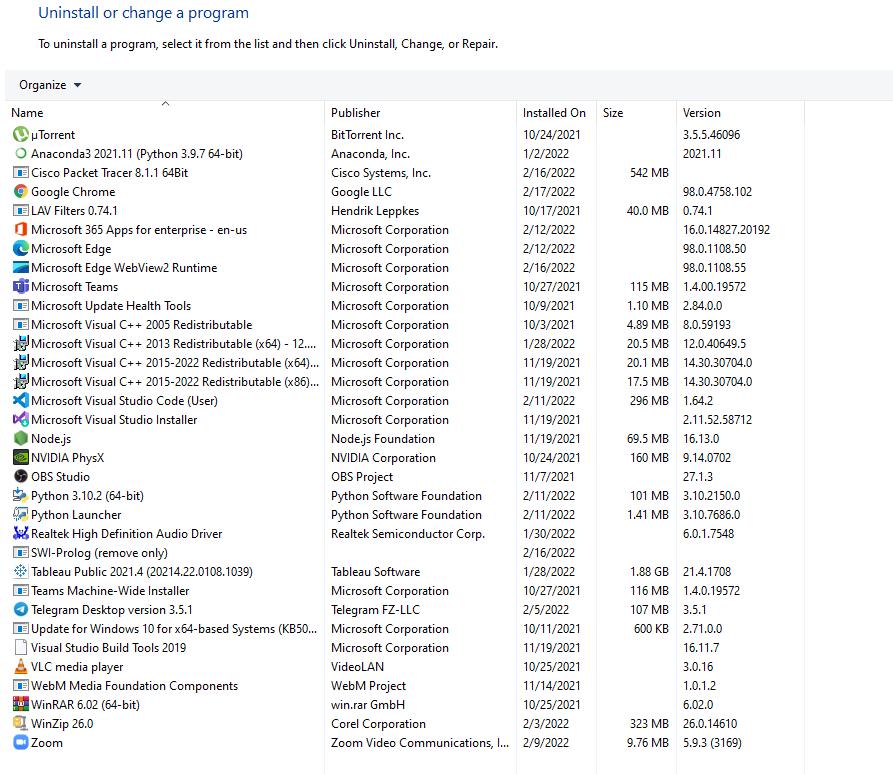
Un processus connu sous le nom de rationalisation de Windows pourrait permettre à Windows 11 d'utiliser moins d'espace lors de son installation. La rationalisation implique de modifier votre installation de Windows. L'ISO n'est pas quelque chose que quiconque autre qu'un professionnel de l'informatique expérimenté devrait faire. Nous n'allons pas entrer dans les détails.
L'idée derrière l'amélioration de ce processus est de rationaliser l'installation de Windows 11. ISO nécessite que vous :
- Installer ISO comme lecteur
- Modifier des fichiers tels que le fichier boot.wim, et le registre de Windows
- Éliminer les pilotes matériels qui ne seront pas utilisés
- Démonter le fichier ISO
- Assurez-vous que le fichier ISO est amorçable
- Installez Windows à partir du nouveau fichier ISO
Vous pouvez comprendre pourquoi cette méthode ne vous convient pas. Cependant, si vous n'êtes pas sûr de savoir comment effectuer chacune de ces étapes vous-même, alors n'hésitez pas.
Espace disque libre après la mise à niveau
- Suppression de l'ancien Windows installée :
Si vous aviez une version obsolète de Windows sur votre ordinateur, il est fort possible que le dossier "Windows. old" ait été créé après l'installation de Windows 11. Il s'agit en fait d'une archive de vos paramètres Windows précédents qui pourrait être utile au cas où le nouveau système d'exploitation serait endommagé pour une raison quelconque.
De plus, il occupe une quantité importante d'espace de stockage sur votre disque dur. Lorsque tout fonctionne bien et correctement, vous aurez désormais besoin de ce dossier "Windows. old", et vous pourriez supprimer ce dossier pour libérer de l'espace disque.
Si vous souhaitez l'effacer, le dossier se trouve dans la partition dans laquelle Windows 11 a été installé. Windows 11. Veillez à le supprimer. Toutefois, n'oubliez pas de ne supprimer le dossier que si vous avez réellement besoin de libérer de l'espace. Dans le cas contraire, il n'est pas conseillé de l'effacer.
- Désactivez l'option d'hibernation :
L'une des fonctions les plus intéressantes de Windows est la possibilité d'avoir un état d'hibernation qui permet aux utilisateurs de revenir rapidement à un mode actif après l'hibernation. Mais cette fonction nécessite l'utilisation d'un certain espace disque.
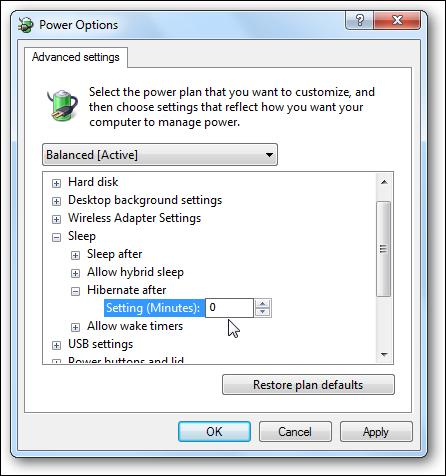
Cette fonction utilise un fichier d'application appelé "hiberfil'. sys" dans lequel les paramètres nécessaires de votre ordinateur sont conservés pour la session suivante. Ce fichier aide votre système en lui permettant de revenir rapidement en mode actif. Comme ce fichier contient des informations, il occupera un certain espace. C'est une autre chose à noter, qui dépend également de la RAM dont vous disposez sur votre système. Si vous utilisez plus de mémoire vive, la taille du fichier augmentera, et le fichier sera plus important.
Ainsi, désactiver le processus d'hibernation est un moyen facile de gagner de l'espace sur votre disque dur.
Partie 4 : Comment déverrouiller Windows 11 sans mot de passe? [Conseils supplémentaires]
Si vous avez oublié votre mot de passe et ne disposez pas de disque de réinitialisation de mot de passe, un logiciel de déverrouillage représente la meilleure option. PassFab 4WinKey se distingue en tant que solution conviviale et efficace pour réinitialiser le mot de passe oublié sur votre ordinateur sans compromettre la sécurité de vos données.
Ce produit s'adresse à toutes les marques d'ordinateurs de bureau et d'ordinateurs portables imaginables, allant de HP, Acer, Samsung, Dell, Lenovo, et plus encore. Avec un taux de réussite impeccable et des mesures de sécurité en place, il garantit une efficacité absolue et une sécurité à toute épreuve !
Respectez simplement la procédure prescrite pour effectuer une réinitialisation de mot de passe sous Windows 11.
Commencez par télécharger le logiciel PassFab 4WinKey;
Ensuite, optez pour le système d'exploitation Windows 11;

Procédez à la réinitialisation du mot de passe;


Ensuite, saisissez un nouveau mot de passe dans le champ de texte désigné;
Cliquez sur le bouton Suivant pour avancer.
À ce stade, vous avez réussi à réinitialiser le mot de passe Windows 11 sans perdre aucune donnée.
Note: Si vous souhaitez en savoir plus, veuillez cliquer Comment réinitialiser pc sans mot de passe windows 7?
Partie 5 : FAQ sur Windows 11
Q1 : Où puis-je trouver la dernière version de Windows 11 ?
Microsoft Windows 11 a été diffusé pour la première fois sur Internet le 5 octobre 2022. La première version était la version de base, ou on peut dire la version bêta. Ensuite, elle a été publiée en tant que mise à jour cumulative pour ceux qui faisaient partie du programme Windows Insider le 16 septembre 2021. Les mises à jour cumulatives par nature ont augmenté le numéro de la version mineure depuis lors. Pour obtenir une liste complète des mises à jour et des liens vers les notes de publication, consultez la page Historique des mises à jour de Windows 11.
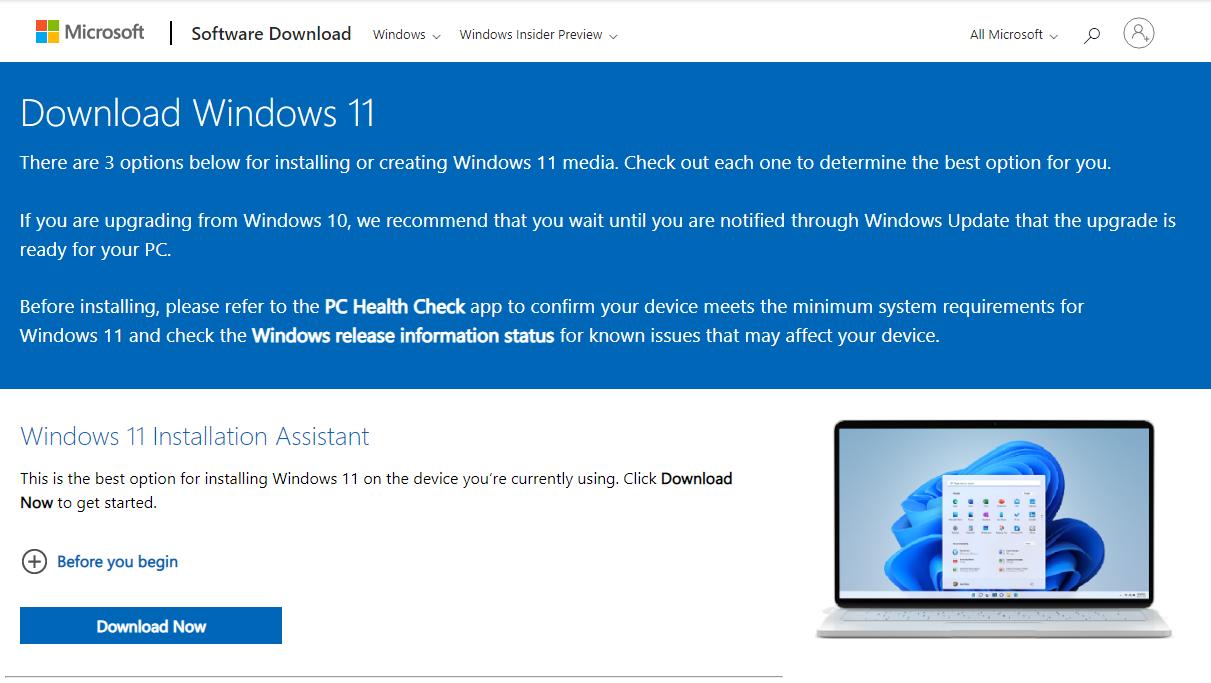
Microsoft prévoit de diffuser Windows 11 sous la forme d'une mise à jour pour les ordinateurs fonctionnant sous Windows 10, en fonction de son évaluation de la capacité des appareils à bénéficier d'une mise à niveau satisfaisante. Si vous souhaitez faire un saut dans le futur pour installer Windows 11 de manière anticipée, rendez-vous sur la page Télécharger Windows 11 sur le site officiel de Microsoft, qui vous permet de choisir l'une des trois options d'installation :
Lancer l'application utilitaire Windows 11 Installation Assistant qui télécharge les fichiers d'installation nécessaires et met également à niveau votre PC actuel. Créer un support d'installation de Windows 10 sur une clé USB ou, pour les traditionalistes, sur un DVD. Téléchargez une image de l'image disque de Windows 11 au format ISO.
Q2 : À quelle fréquence Windows 11 recevra-t-il des mises à jour de sécurité et de fonctionnalités ?
Le changement le plus important qui s'est produit dans cette ère Windows 11 n'est en aucun cas logiciel. Il faut plutôt considérer ce que Microsoft appelle le calendrier de service. Elle publiera des mises à jour de fonctionnalités chaque année au lieu de suivre le pathétique calendrier de mises à jour de fonctionnalités deux fois par an dans Windows 10.
Le calendrier de support (ce que Microsoft appelle le cycle de vie de Windows) est également communiqué aux utilisateurs. Microsoft prévoit un support de 24 mois pour les éditions Home, Pro, Pro de Workstation et Pro Education, au lieu des 18 mois existants. Par conséquent, le personnel informatique des écoles et des entreprises peut compter sur une période de service prolongée pour les éditions Enterprise et Education.
Il s'agit d'une amélioration par rapport au plan de support sporadique pour les tic-tac mis en place pour Windows 10, où seules les éditions H2 reçoivent trois ans de mises à jour. Les mises à jour de sécurité sortent toujours tous les mois à partir, très probablement, de la première semaine de chaque mois.
Vous avez oublié le mot de passe de connexion sur votre PC ?
Vous pouvez trouver la solution ici.
Notes finales :
Ainsi, nous avons essayé d'entourer toutes les informations concernant la taille de Windows 11, les exigences du système Windows 11, les nouvelles fonctionnalités de Windows 11, les mises à jour de Windows 11, et les correctifs de sécurité, etc. Nous espérons que maintenant, vous aurez une idée claire de la taille du système d'exploitation Windows 11.
Veuillez noter que ces chiffres et tailles de stockage sont standard et représentent une installation initiale sur le système d'exploitation Windows 11. La taille peut varier en fonction des programmes ou des logiciels que vous installez, des versions du système d'exploitation, des mises à niveau que vous recevez prochainement, etc. En outre, si vous souhaitez déverrouiller Windows 7/10/11 sans mot de passe, nous vous recommandons d'utiliser PassFab 4WinKey, qui est sûr et efficace sans perdre de données importantes. Même si vous n'avez aucune compétence professionnelle, ne vous inquiétez pas !